ubuntu如何安装Java开发环境
时间:2013-09-18 15:08:09 作者:啤酒 阅读:16777215
1. 从sun主页下载JDK for Linux版本。这里下载的是jdk-6u6-linux-i586.bin.
2. 用root用户登录ubuntu,或是在普通用户下用su命令切换用户。切换到所需的安装目录。类型:cd <目录路径名> 例如,要在 /usr/java/ 目录中 安装软件,请键入:cd /usr/java/,把jdk-6u6-linux-i586.bin文件拷贝这个目录里面,设置权限为可执行类型:chmod a+x jre-6u6-linux-i586.bin
3. 启动安装过程。键入:。/jre-6u
4. 一路下来,最后看到Done字样,就完成了Java环境的安装。安装的位置就是当前目录 /usr/java,当然你可以选择在别的位置。可以用ls命令查看一下是否正常。
环境变量配置
上面安装完毕后,直接在shell里面输入java是不起作用的,需要先配置一下环境变量。一般都会用export命令,不过这样设置只对当前shell起作用,重启或是切换到别的shell会话就不起作用了。可以选择配置 .bashr文件。用vi或是gedit打开,在末尾添加下面的内容
export JAVA_HOME=/usr/java/jdk1.6.0_06
export CLASSPATH=.:$JAVA_HOME/lib/dt.jar:$JAVA_HOME/lib/tools.jar
export PATH=$PATH:$JAVA_HOME/bin
然后保存。再在shell里面试验一下是否安装成功。echo一下各个变量是否正常,然后输入java -version看看。
还有一种方式是修改/etc/profile,这样相当于修改系统配置文件,对所有用户都有影响,我在尝试的过程可能输入了一些异常字符,导致整个ubuntu无法用GUI登录,无奈只能用文本登录,然后再次把profile改回来才正常。
好了之后可以先试一下用vi新建一个Hello的Java文件,然后编译一下试运行。
Eclipse安装
Linux下面的Eclipse在ubuntu的界面渲染下看起来非常漂亮。先从Eclipse社区下载一个Linux版本的,这里下载的是europa版本的gz包。只要解压到一个目录就可以,这里选择/opt/eclipse下面。Eclipse是解压就可以使用的。不过为了方便,我们在桌面做一个启动器把启动目标指向到Eclipse的安装目的地,选择里面已有的图标文件,这样就完成了。不过默认Eclipse是找不到Java执行路径的,有网友写了这样一个脚本eclipse.sh 放到/usr/local/bin目录下,记得加上775权限。然后把启动器位置指到这里eclispe.sh.下面是eclipse.sh的内容:
#!/bin/bash
#
# 执行 eclipse 2.1.1 # export JAVA_HOME=/usr/java/XXX
export CLASSPATH=/usr/java/XXX/lib
/opt/eclipse/eclipse -vm /usr/java/XXX/bin/java -data ~/workspace &
# -vm 参数用以指定使用哪一个 jvm 来执行Eclipse,
# -date参数用以指定Eclipse的数据目录。在此指定其存在用户根目录(~)下的workspace目录中
还有一个比较笨的方法,Eclipse默认会去找它自己目录下是不是有jre存在,如果有,它就可以启动,那么你可以直接把先前安装好的JDK里面的JRE目录整个复制到Eclipse里面。然后就可以直接运行了。下面看一下效果
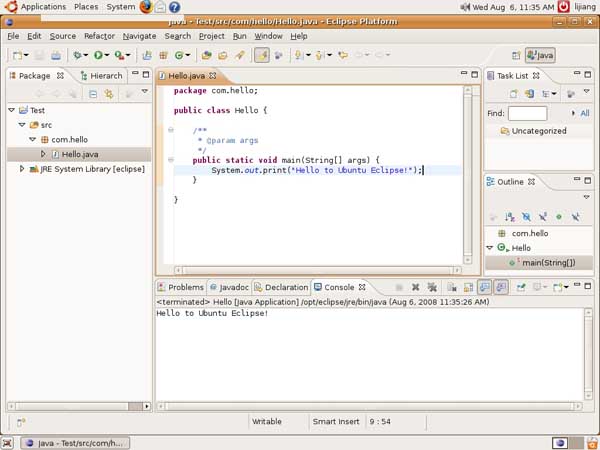
- BlueJ For Mac V2.1.6
- 大小:5.7MB 时间:12.28 赞:14
-
BlueJ For Mac V2.1.6 5.7MB
下载 -
BlueJ For Mac V2.1.6 5.7MB
下载 -
BlueJ For Mac V2.1.6 5.7MB
下载 -
BlueJ For Mac V2.1.6 5.7MB
下载 -
BlueJ For Mac V2.1.6 5.7MB
下载
相关文章
-

- Java正则表达式详解
- 16777215
-
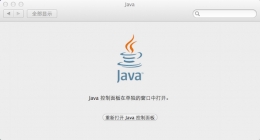
- OSX 10.11 java 6不兼容问题解决办法
-
有很多用户在使用最新的OSX 10.11系统时会发现java SE 6不兼容的问题,其实要解决 这个问题比较简单,用户需要下载安装最新的Java SE 8就能完美的解决这个问题,下面小编详细的为大家解说一下具体的解决办法。
16777215
-

- reflect Java的反射机制教程
-
一、类型识别的两种方式:
16777215
-

- Java几种读取配置文件的方法
-
在现实工作中,我们常常需要保存一些系统配置信息,大家一般都会选择配置文件来完成,本文根据笔者工作中用到的读取配置文件的方法小小总结一下,主要叙述的是spring读取配置文件的方法。
16777215
-

- ubuntu如何安装Java开发环境
-
1. 从sun主页下载JDK for Linux版本。这里下载的是jdk-6u6-linux-i586.bin.
16777215
-

- JPA不同实现的配置方法
-
以前使用JPA的实现是toplink,现在改为hibernate,所以要修改persistence.xml文件,两者的配置有一些不一样,并且在EE环境下面和SE的环境下面也有不一样,还有一点,那就是当persistence.xml里面有些格式出错的时候,虽然出错的不是我们需要的那个单元,但也会使得整个persistence.xml报废。
16777215
-

- Java怎么用MyEclipse 配置TOMCAT
-
Java:jdk-1_5_0_06-windows-i586-p.exe
16777215
-

- java存储过程单步调试详解
-
1.在要调试的过程上单击test,如下图所示:
16777215
-

- Fedora下Java环境怎么设置
-
Fedora 的Java路径通常为/usr/bin/java,而且是GNU的Java版本,对很多软件来说都不适合。
16777215
-
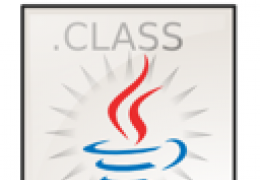
- Java软件安装方法
-
大家应该都会注意到Java软件安装文件夹的编号比如MIDlet20005,MIDlet20032,MIDlet20055等等,装过越多,编号会越来越大,即使你已经卸载掉!造成编号的不连续,中间很多编号都空缺!只装了10个不到的Java,编号却到了100都有可能。 解决空缺编号的方法如下:在mmc/mmca1/.system/Java/JAMinfo下有个maxsuiteid_card1的文件和一个index_card1文件!用ezxlocaleditor打开maxsuiteid_card1文件!里面看到的就是最近安装的Java的编号。 比如20026,因此你下次Java软件安装的Java的编号将是20027,如果你发现mmc/mmca1/.system/Java/DownloadApps下的文件夹编号20005~20016都是空缺的!而你要想让下一次安装的Java编号补到20005上!则将maxsuiteid_card1文件里的数值改为20004. 但要注意的是如果中间比如20010编号已被占用,需手动改回!否则旧的将会被新装的覆盖。 另外在你替换Java图标或单独绿色时想在那么多编号文件夹里找到对应的程序难免头痛!这时index_card1文件就派上用场了!里面记录的是Java的安装信息,你可以方便地找到编号与相应程序的对应关系!通过修改编号后紧接着的安装软件的名称,可以实现同一个Java程序的多个安装,而不会提示更新!
16777215








